Como rotular vários e-mails no Gmail – TechCult
Miscelânea / / April 14, 2023
Você quer encontrar rapidamente os e-mails desejados em sua caixa de entrada sem vasculhar uma pilha desordenada? Em caso afirmativo, a rotulagem do Gmail pode ajudar você a organizar sua caixa de entrada para facilitar o acesso. Mas, como muitos usuários não sabem, você também pode rotular vários e-mails simultaneamente e criar filtros de rótulo para agrupamento automatizado no Gmail. Discutiremos esses métodos para separar os relacionados ao trabalho, pessoais e promocionais, permitindo que você os localize em segundos.
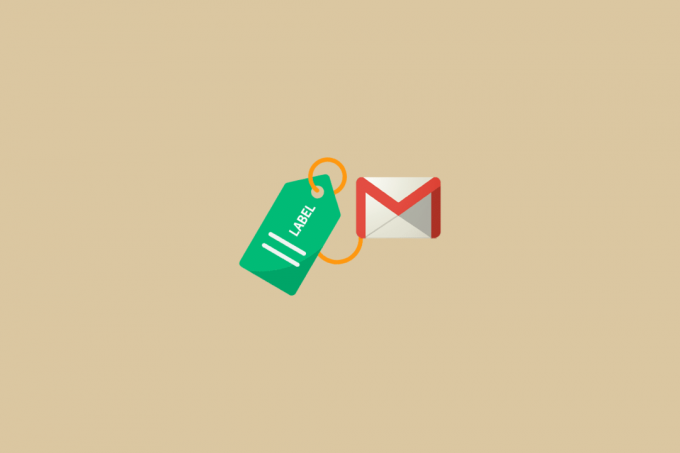
Índice
Como rotular vários e-mails no Gmail
Para encontrar o e-mail necessário, as pessoas geralmente gastam uma quantidade significativa de tempo em suas contas de e-mail. No entanto, a rotulagem fornece vários recursos úteis, especialmente no Gmail, que podem ser úteis. Aprender esses métodos pode ajudá-lo a gastar menos tempo pesquisando e ser mais produtivo em seu trabalho real. Felizmente, esses métodos são fáceis de executar e serão abordados nas seções a seguir. Vamos mergulhar!
Resposta rápida
Para rotular vários e-mails no Gmail, você pode seguir estas etapas:
1. Selecione os e-mails você deseja rotular clicando no caixa de seleção ao lado de cada e-mail em seu conta do Gmail.
2. Clique no Ícone de etiqueta na parte superior da caixa de entrada do Gmail. Isso abrirá um menu suspenso com todos os rótulos disponíveis.
3A. Escolha o rótulo que você deseja aplicar aos e-mails selecionados.
3B. Ou, clique em Crie um novo na parte inferior do menu suspenso e digite o nome do novo rótulo.
Como rotular vários e-mails no Gmail?
Para saber como rotular vários e-mails no Gmail, siga estas etapas:
Opção I: no Gmail Web
Observação: Verifique se você está conectado ao Gmail com seu conta do Google.
1. Abra o navegador no seu PC e acesse seu conta do Gmail.
2. Clique no menu de hambúrguerícone > Caixa de entrada do painel esquerdo.

3. Selecione os e-mails desejados que você deseja rotular.
4. Clique no rótuloícone na parte superior da sua caixa de entrada de e-mail.

5. Clique no rótulo desejado para o qual você deseja que seus e-mails apareçam.
Observação: Você também pode clicar em Crie um novo para criar um rótulo personalizado para os e-mails selecionados.
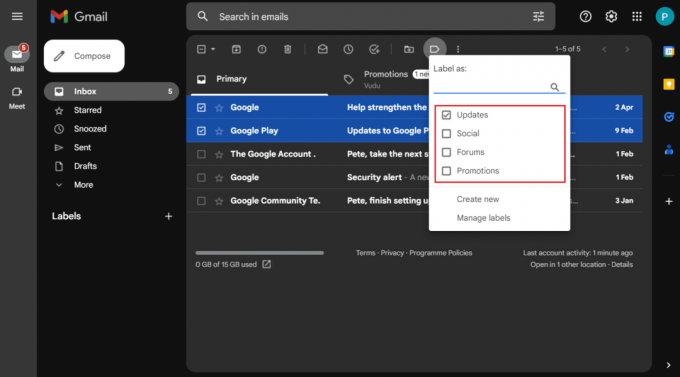
Agora, vamos ver como você pode rotular vários e-mails no aplicativo Gmail.
Leia também: Como criar marcadores no Gmail
Opção II: no aplicativo Gmail
1. Abra o Gmail aplicativo em seu telefone.
2. Toque e segure cada e-mail desejado você deseja rotular.
3. Toque no ícone de três pontos no canto superior direito da tela.
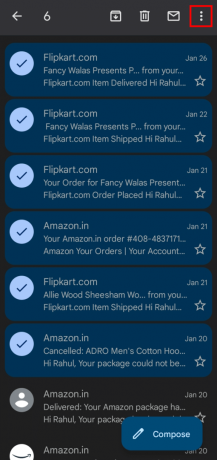
4. No menu suspenso, toque no Alterar rótulos opção.

5. Então, desmarcar a caixa de seleção para o caixa de entrada opção.
6. Agora, toque no nome do rótulo desejado para aplicá-lo.

7. Toque no OK opção para confirmar a alteração do rótulo.

Leia também: Como remover rótulos da visualização de mapa do Google Maps
Como faço para mover e-mails diretamente para marcadores no Gmail?
Abaixo estão as etapas sobre como mover e-mails diretamente para marcar e-mails do Gmail:
1. Lançar o Gmail aplicativo em seu telefone.
2. Selecione os e-mails desejados e toque no ícone de três pontos.
3. No menu suspenso, toque no Mover para opção.

4. Toque no rótulo desejado para o qual você deseja mover seus e-mails.
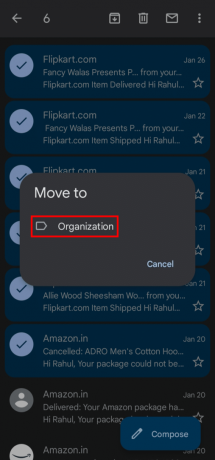
Leia também: Como excluir e-mails no Gmail no telefone
Como rotular e-mails automaticamente no Gmail?
Para saber como rotular e-mails automaticamente no Gmail, siga estas etapas:
1. Abre o teu conta do Gmail.
2. Clique no Filtroícone na barra de pesquisa na parte superior.
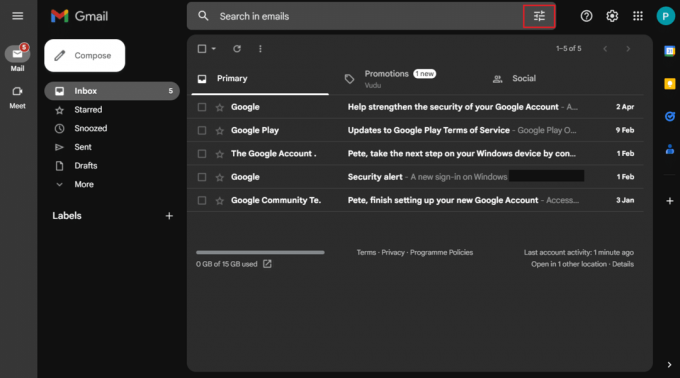
3. Introduzir o endereços de e-mail desejados cujos e-mails você gostaria de receber no rótulo selecionado.
4. Com base em sua preferência, insira o filtro restantedetalhes.
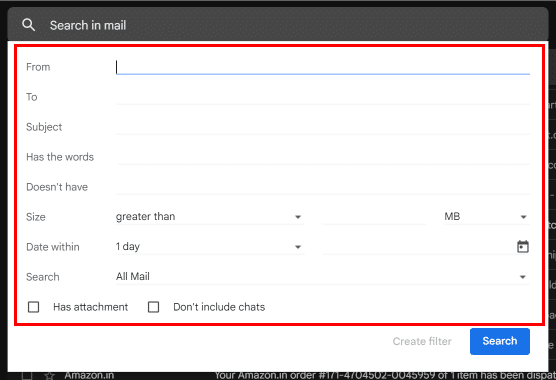
5. Clique no Criar filtro opção para criar um filtro de suas restrições definidas.
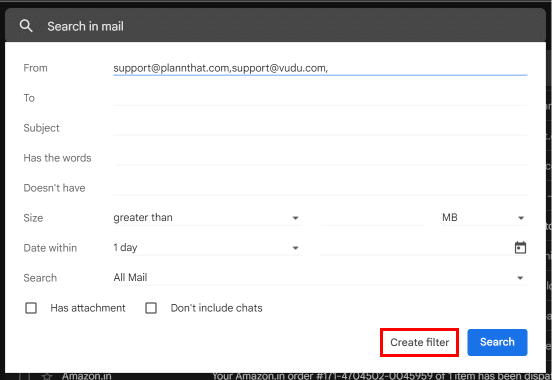
6. Marque as caixas de seleção para o Pule a caixa de entrada (arquive-a) e Aplicar o rótulo opção.
7. Em seguida, selecione o rótulo desejado.
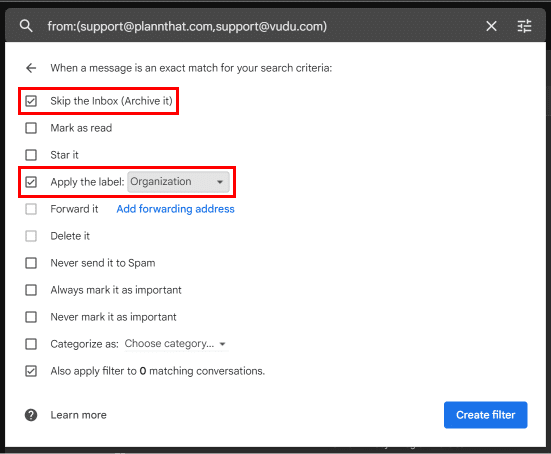
8. Selecione os outras caixas de seleção desejadas e clique em Criar filtro.
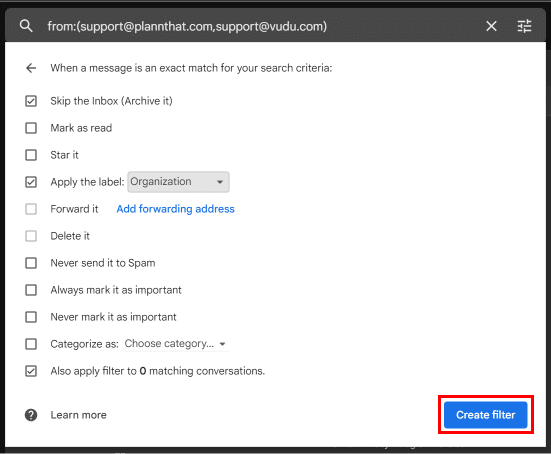
Agora, navegue até o menu do rótulo desejado para ver os e-mails atribuídos.
Recomendado:
- Como recuperar mensagens de texto excluídas permanentemente
- O que fazer se eu esquecer minha senha de e-mail da Verizon?
- Como criar várias etiquetas de remessa FedEx
- Corrigir endereço de e-mail não encontrado no Gmail
Então, como dito anteriormente, aprender como rotular vários e-mails no Gmail métodos não é uma tarefa difícil. E você deve ter percebido isso agora com a ajuda deste artigo. Mencione vários rótulos que você criou em seu conta do Gmail para mantê-lo longe de qualquer desordem. Além disso, deixe suas dúvidas ou sugestões sobre este tópico no espaço fornecido abaixo.
Pete é redator sênior da TechCult. Pete ama todas as coisas de tecnologia e também é um ávido DIYer de coração. Ele tem uma década de experiência escrevendo instruções, recursos e guias de tecnologia na Internet.



